Gmail - лучший почтовый сервис. Люди используют Gmail в качестве основного адреса электронной почты, хотя в настоящее время у них есть как минимум пять адресов электронной почты от других почтовых служб. Большинству из них нравится простой дизайн, надежность и вместительность Gmail. Кроме того, зарегистрировав адрес Gmail, вы получаете возможность с тем же именем пользователя и паролем использовать другие сервисы Google: самый популярный видеохостинг YouTube, Календарь Google, Документы Google и многие другие. Одна очень полезная функция заключается в том, что Gmail может информировать вас о новых электронных письмах в виде всплывающих сообщений на рабочем столе. Если уведомления включены, вы можете выбрать тип писем, которые будут отображаться на рабочем столе. Это руководство покажет вам, как показывать уведомления Gmail на рабочем столе.
Вы также можете прочитать: Как заблокировать электронные письма от нежелательных отправителей в Gmail
Как показать уведомления Gmail на рабочем столе
Уведомления Gmail для рабочего стола отображаются во всплывающем окне при получении нового сообщения электронной почты или чата.
Таким образом, даже если страница Gmail не открывается, вы всегда будете знать, хочет ли кто-то с вами поговорить.
В настройках вы можете указать, какие уведомления вы хотите видеть (чат \ электронные письма).
Предупреждения в чате по умолчанию отключены, но вы можете включить их в настройках Gmail.
Чтобы включить системные оповещения об электронных письмах или сообщениях в чате, следуйте этим инструкциям:
Щелкните значок шестеренки в правом верхнем углу Gmail.
В раскрывающемся меню выберите «Настройки».
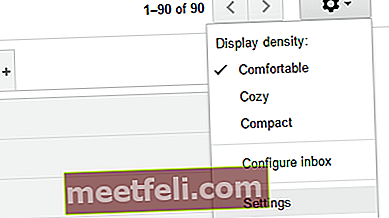
На вкладке «Общие» прокрутите вниз, пока не увидите параметр «Уведомления на рабочем столе».
Там вы можете включить уведомления для любого сообщения, которое приходит во входящие, или вы можете получать уведомления только тогда, когда важное электронное письмо приходит в почтовый ящик Gmail.
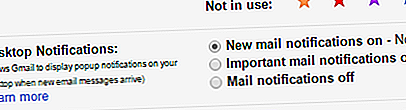
После того, как вы выбрали правильную настройку, нажмите «Сохранить изменения».
Примечание! Если вы не видите уведомления на рабочем столе, проверьте следующее:
- Если вы используете Google Chrome, убедитесь, что в настройках контента разрешено отображение уведомлений.
- Если вы используете Windows 10, убедитесь, что функция тихих часов отключена.
Источник изображения: www.youtube.com
Вы также можете прочитать: Как создать папку в Gmail









